
Cuprins:
- Autor John Day [email protected].
- Public 2024-01-30 11:43.
- Modificat ultima dată 2025-01-23 15:04.

Când sunteți în simulatoare de zbor, nu aveți niciodată suficiente controlere și butoane.
Pe lângă pedalele obișnuite de zbor, accelerație și cârmă, aveți nevoie întotdeauna de mai multe butoane și comutatoare, mai ales cu avioane moderne și avioane de luptă.
Primul meu pas a fost să cumpăr 2 MFD-uri (afișaje multifuncționale). Aduc în total 40 de butoane și 8 comutatoare basculante.
Cu toate acestea, în multe avioane cu reacție moderne, cum ar fi F-16 sau F / A-18, utilizați aceste MFD-uri pentru a le mapa pe MFD-urile reale ale acestor avioane.
Deci, au rămas încă zeci dacă nu sute de alte butoane în cabină.
Mai degrabă decât să recreez un cockpit complet acasă (nu am spațiu pentru asta), m-am concentrat pe acest panou, de obicei așezat chiar în fața pilotului și am numit UFC (Up-Front Controller), că el sau ea interacționează cu majoritatea timpului în timpul unei misiuni.
Din păcate, fiecare avion are un UFC diferit și eu pilotez multe avioane diferite. Construirea unui UFC specific pentru fiecare avion nu a fost o opțiune pentru mine.
De aceea am decis să creez un „Universal UFC”. Ar fi capabil să acomodeze multe modele reale, păstrând în același timp aspectul general al unui avion de luptă UFC.
Pasul 1: consumabile

Aceasta este lista consumabilelor pe care le-am folosit:
- 48 de butoane rotunde sau pătrate, cu lățimea de 12 mm (de exemplu:
- 5 codificatoare rotative, cu capac de 14 mm (de exemplu
- 5 comutatoare momentane SPDT cu 3 poziții (de exemplu:
- 10 comutatoare de blocare cu 3 poziții SPDT (de exemplu:
- 1 JS5208 E-Switch 4-direcțional switch (de exemplu:
- în jur de 150 fire jumper cu conectori feminin și masculin (de exemplu:
- o interfață pentru caseta de butoane LeoBodnar BBI-64:
- un cablu USB cu conectori A și B (de exemplu:
- o placă de lemn, nu prea groasă (aproximativ 5 mm)
- niște șuruburi și paranteze unghiulare mici
- ceva vopsea acrilică (neagră)
PREȚ TOTAL = puțin mai puțin de 100 €
În plus, veți avea nevoie de următoarele instrumente:
- un computer cu o imprimantă
- un instrument de tăiat
- un burghiu
- un fier de lipit
- o pensulă
Pasul 2: Proiectare proiect

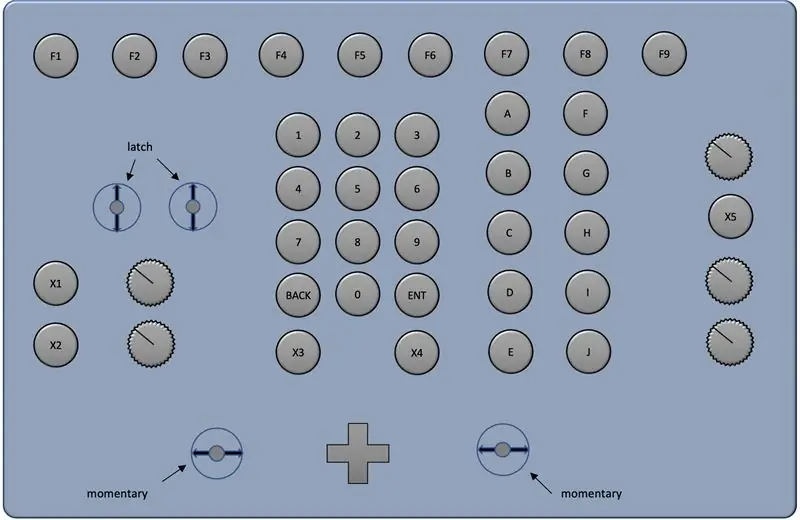
Așa cum s-a explicat în introducere, am vrut un UFC care să fie suficient de universal pentru a se potrivi cu diferite modele reale UFC de la mai multe avioane de luptă. A fost o provocare, având în vedere cât de diferiți pot arăta (vezi prima imagine).
Am ajuns cu următorul proiect de proiectare (a se vedea a doua imagine)
Pasul 3: Proiectarea finală
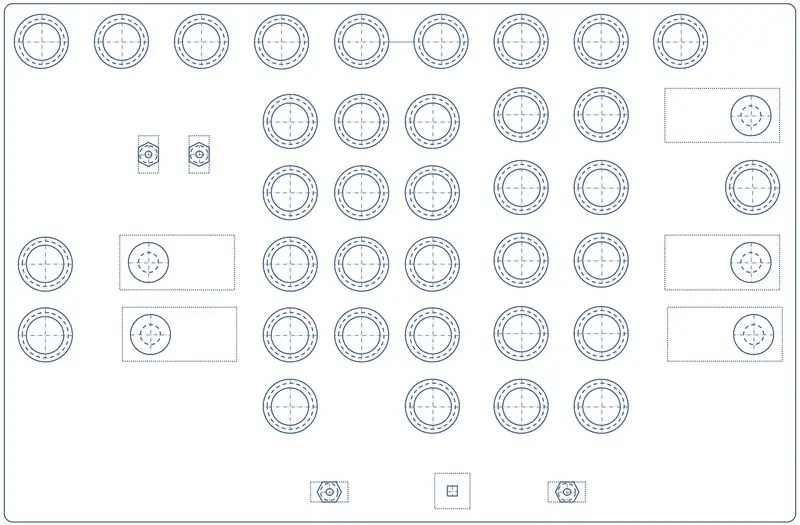
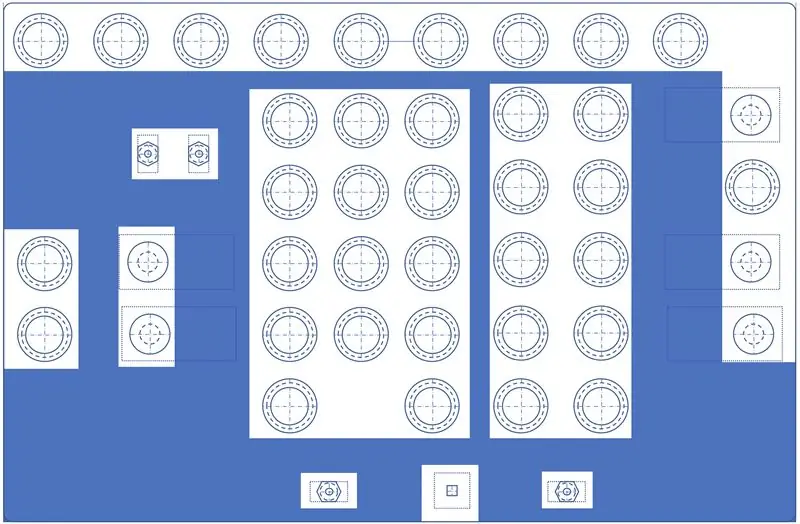
În acest pas, am ajustat proiectul proiectului la următoarele constrângeri:
- dimensiunile reale ale diferitelor butoane și ale plăcii lor de bază (controlere rotative)
- spațiu între butoane suficient de mare pentru a insera un text de descriere deasupra fiecăruia
Rezultatul dacă prima imagine.
De asemenea, am creat un șablon de hârtie pe care îl pot așeza deasupra plăcii de lemn, astfel încât să pot personaliza textele UFC pentru fiecare plan.
Acesta este stratul albastru din a doua imagine.
Utilizați fișierele PDF atașate pentru desene la dimensiunile reale.
Pasul 4: De la Design la Real Box
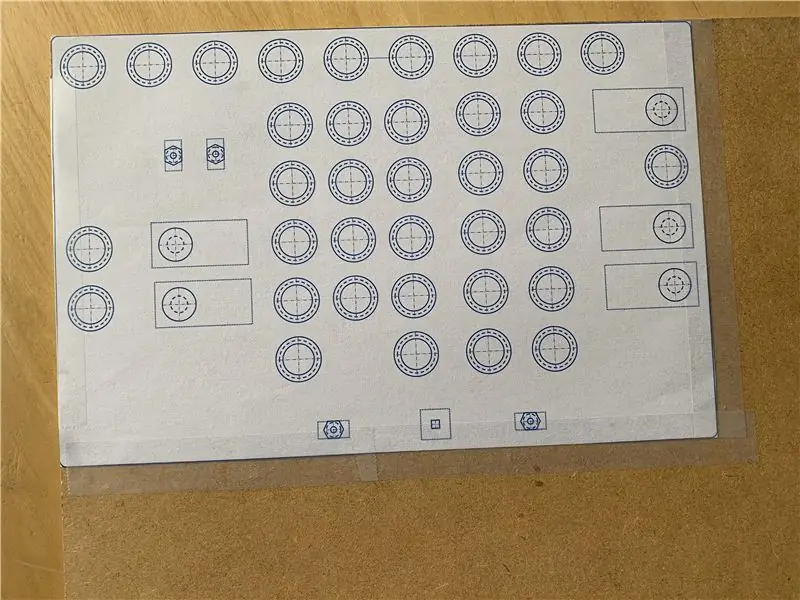


Imprimați șablonul cutiei de butoane și lipiți-l pe bucata de lemn.
Tăiați marginea cutiei cu un ferăstrău. De fapt, puteți lăsa o marjă de 1 până la 2 cm pentru a facilita asamblarea cutiei.
Găsește toate găurile așa cum este indicat de șablon. Puteți folosi un cui și un ciocan pentru a marca centrul fiecărei găuri.
Puneți butonul în orificii, așa cum se arată în proiect, apoi adăugați șuruburile pentru a le strânge pe placa de lemn.
Cabluri de lipit la fiecare intrare a butoanelor și a comutatoarelor SPDT.
Pentru codificatoarele rotative, nu este nevoie să lipiți, deoarece puteți utiliza fire jumper cu mufă mamă. De asemenea, nu este nevoie să conectați un cablu la pinul de + 5V.
Apoi, conectați toate celelalte capete la placa LeoBodnar BBI-64 și aveți grijă la următoarele:
- știfturile exterioare (lângă margini) corespund solului. Acest lucru este important pentru comutatoarele SPDT (pinul mediu este împământat) și pentru codificatoarele rotative (pinul GND lângă partea cu cele 2 găuri).
- pentru ca codificatoarele rotative să înregistreze clicurile în sensul acelor de ceasornic și în sens invers acelor de ceasornic, trebuie să vă asigurați că pinii DT și CLK sunt conectați la 2 pini succesivi ai plăcii LeoBodnar, începând cu un pin impare (de exemplu pinii 1 și 2). În următorul pas va exista o configurație suplimentară cu software-ul LeoBodnar.
- codificatoarele rotative au și un pin SW. Acest lucru funcționează ca un buton obișnuit.
- pinii 61-64 ar trebui rezervați pentru butonul multi-direcțional (butonul PoV)
Cu lemnul rămas, tăiați cele 4 laturi ale cutiei. Acestea trebuie să fie suficient de înalte pentru a găzdui placa și toate cablurile. Conectați-le la placa frontală folosind orice tehnică doriți. Deoarece placa de lemn pe care am folosit-o este subțire, am folosit suporturi unghiulare și șuruburi (a se vedea imaginea).
Pasul 5: „Calibrarea” codificatoarelor rotative
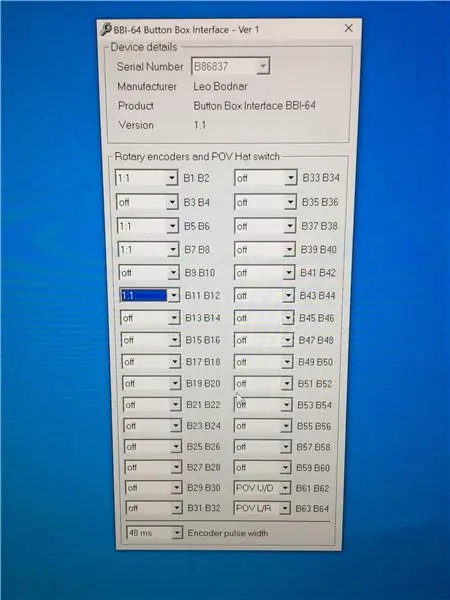
În cazul meu, am conectat cele 5 codificatoare rotative la pini:
- B1-B2
- B5-B6
- B7-B8
- B11-B12
- B13-B14
Descărcați utilitarul codificator BBI 64 de pe site-ul web LeoBodnar:
Pentru perechea de pini utilizată pentru codificatoarele rotative, selectați „1: 1”. Lățimea impulsului codificatorului ar trebui să fie de 48 ms.
Pinii 61-64 sunt deja setați implicit pentru o pălărie PoV.
Pasul 6: Alocarea butoanelor din software-ul dvs. de simulare
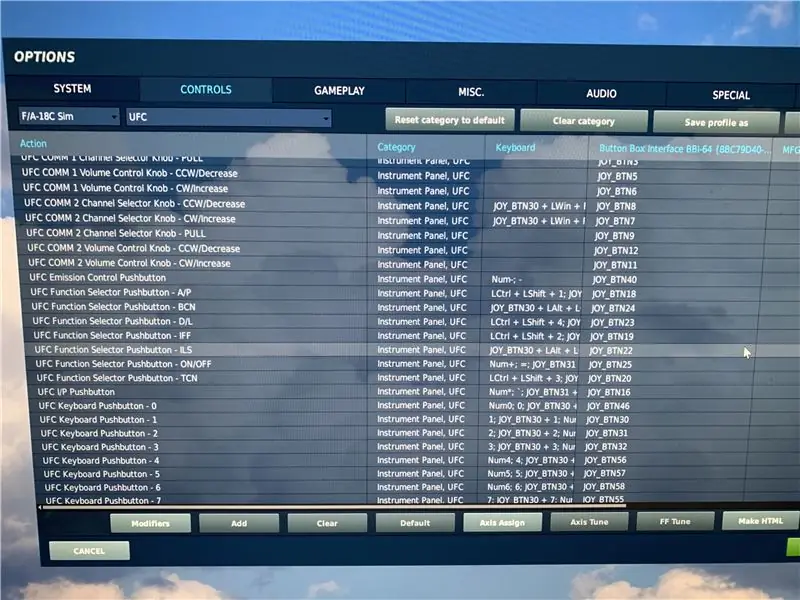
Conectați placa de „casetă de butoane” la computer utilizând un cablu USB.
Ar trebui să apară ca un dispozitiv numit „BBI 64 Button Box”.
În setările simulatorului dvs., atribuiți fiecare funcție de plan butonului pe care îl doriți.
Rețineți că codificatoarele rotative funcționează ca 2 butoane separate: fiecare pas de rotație în sensul acelor de ceasornic corespunde unei apăsări a primului buton, fiecare pas de rotație în sens invers acelor de ceasornic corespunde unei apăsări a celui de-al doilea buton.
Pasul 7: Finalizare
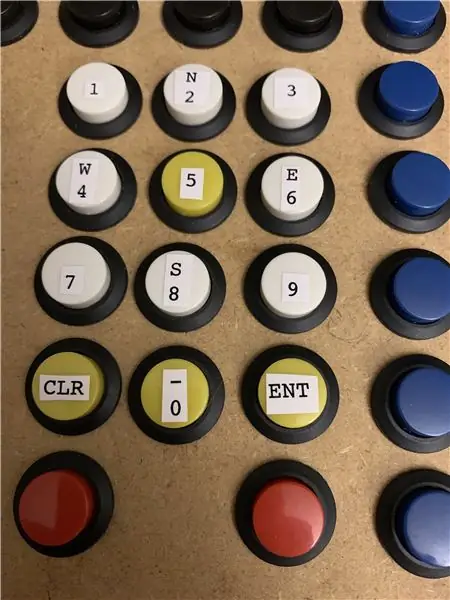

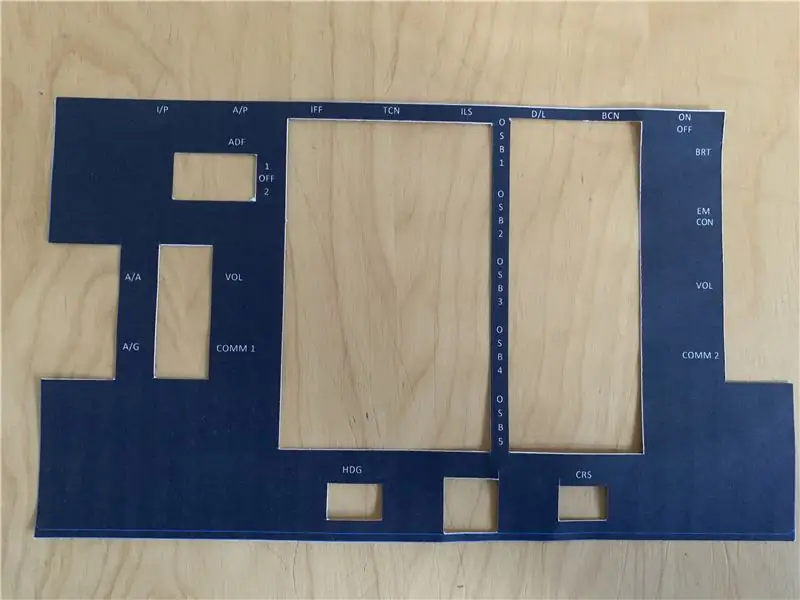
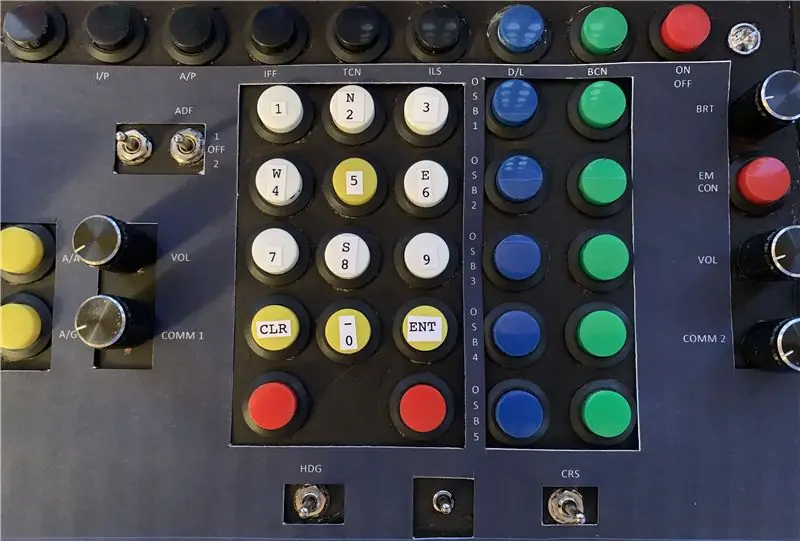
Deoarece voi folosi întotdeauna butoanele centrale pentru tastatura numerică, am adăugat direct stickere la butoane.
De asemenea, am făcut marginile puțin mai fine cu hârtie de nisip.
Apoi am vopsit cutia în negru cu vopsea acrilică … de fapt ar fi fost mai ușor să faceți pictura imediat după tăierea bucăților de lemn și înainte de a adăuga butoanele, dar a fost totuși OK.
Personalizați șablonul de suprapunere pentru a se potrivi diferitelor setări ale planului. De exemplu, am pus o imagine pentru F / A 18C.
În cele din urmă, bucurați-vă în simulatorul dvs.!
Recomandat:
Cultivarea mai multor salată în spațiu mai mic sau Cultivarea salatei în spațiu, (mai mult sau mai puțin) .: 10 pași

Cultivarea mai multor salată în spațiu mai mic sau … Cultivarea salată în spațiu, (mai mult sau mai puțin). Nu aș putea fi mai încântat să proiectez pentru producția de culturi spațiale și să postez primul meu Instructable. Pentru a începe, concursul ne-a cerut
[HASS.IO] Începeți să vă construiți casa inteligentă fără codificare, pentru mai puțin de 100 USD: 6 pași
![[HASS.IO] Începeți să vă construiți casa inteligentă fără codificare, pentru mai puțin de 100 USD: 6 pași [HASS.IO] Începeți să vă construiți casa inteligentă fără codificare, pentru mai puțin de 100 USD: 6 pași](https://i.howwhatproduce.com/images/003/image-8860-20-j.webp)
[HASS.IO] Începeți să vă construiți casa inteligentă fără codificare, pentru mai puțin de 100 de dolari: Recent, m-am încurcat și mi-am făcut cu succes casa mai puțin „idioată”. Așadar, voi împărtăși cum să fac un sistem inteligent de casă cu un preț scăzut, o compatibilitate ridicată care să funcționeze perfect și stabil
Protector pentru aparate electronice în mai puțin de 100 de rupii: 9 pași

Protecție pentru aparate electronice în mai puțin de 100 de rupii: acest circuit este destul de simplu, cred. poate proteja numeroasele noastre aparate electronice de daune de înaltă tensiune
Suport pentru roți de conducere bugetare pentru simulatoare de curse: 8 pași (cu imagini)

Suport pentru roți de conducere bugetare pentru simulatoarele de curse: Așadar, ai o nouă Playstation superba pentru Chrismahanukwanzamas, acum vrei să te joci cu noile tale jocuri de curse sim? Nu asa de repede. Vechea masă de laptop veche nu o va tăia cu roțile de feedback cu forță mare de cuplu de astăzi. Deci, vrei să obții un
Creați-vă propriul aparat profesional de curățare a înregistrărilor pentru mai puțin de 80 USD și economisiți până la 3000 USD și mai mult .: 6 pași (cu imagini)

Creați-vă propria mașină de curățat înregistrările profesionale pentru mai puțin de 80 USD și economisiți până la 3000 USD și mai mult. Cum să curățați corect înregistrările!? Există multe modalități prin Internet. Moduri mai ieftine, cum ar fi Knosti sau Discofilm, dar și
